English version available here
L’article du jour n’est pas sur une nouveauté qui serait récemment sortie sur 365 mais c’est un tutoriel qui permet d’expliquer et guider rapidement le processus de sous-traitance au sein des ordres de fabrication. MSDyn365FO gère relativement bien ce processus, voici donc un bref tutoriel qui vous permettra d’y voir clair sur ce sujet et vous faire gagner du temps le cas échéant pour paramétrer vos flux.
L’article fabriqué pour cette démonstration sera un moteur électrique : R-MOT002.
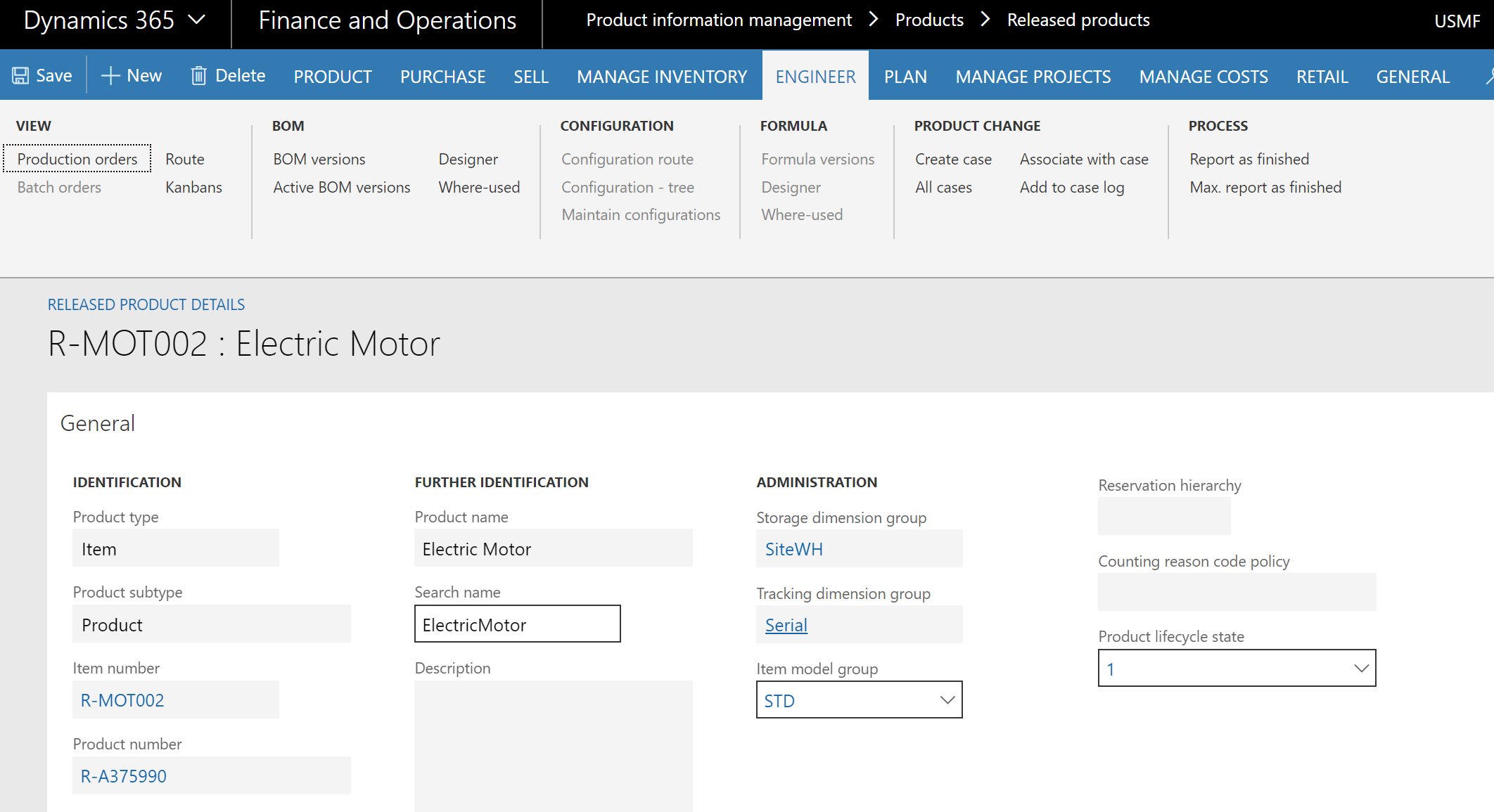
Paramétrage réalisé
Le produit est composé de deux articles : un bloc moteur et un réducteur comme on peut le voir sur la nomenclature ci-dessous. L’assemblage des deux composants est réalisé par un fournisseur externe, ce qui justifie donc la mise en place d’un processus de sous-traitance dans l’ordre de fabrication et donc la nomenclature.
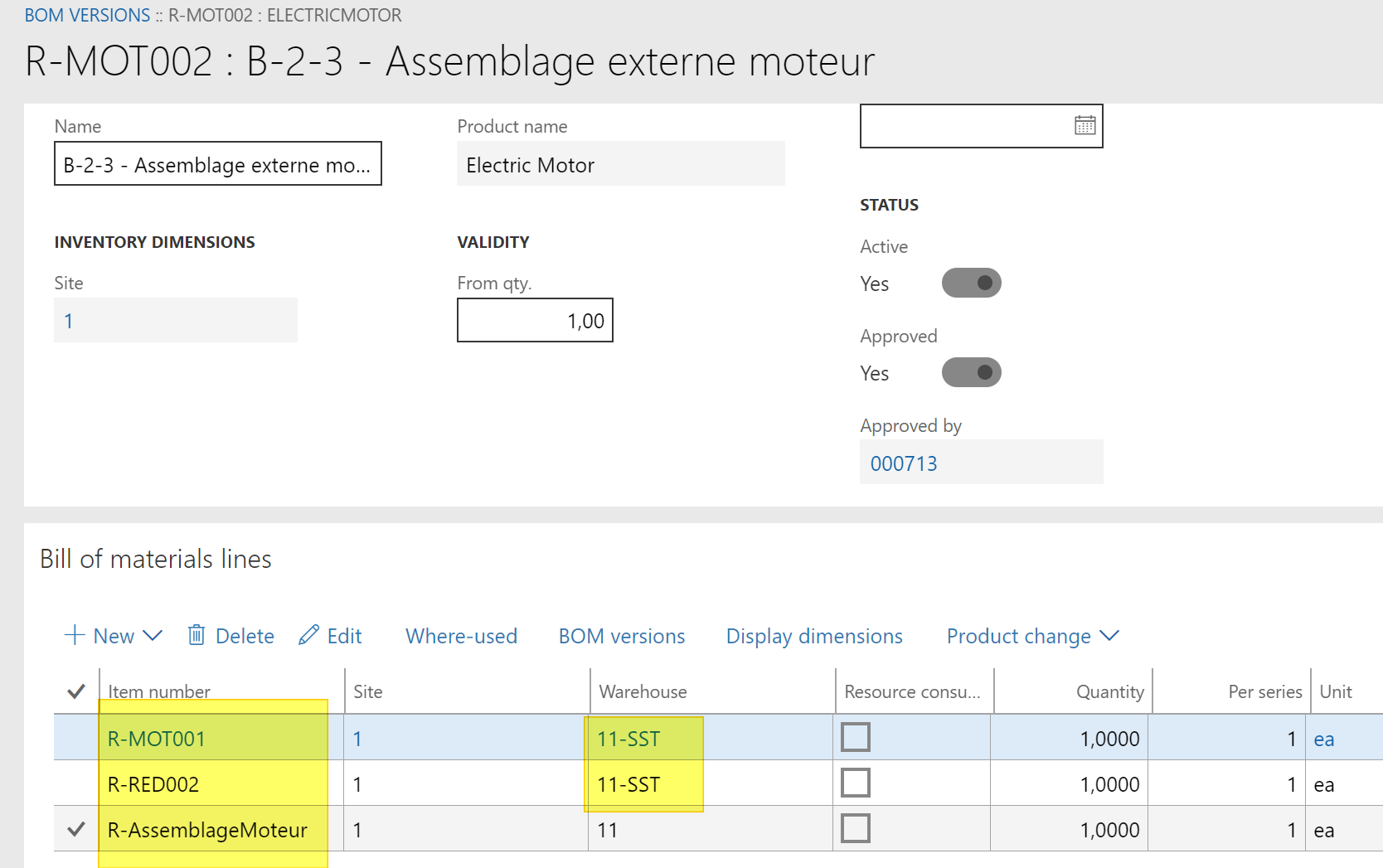
Comme on peut le remarquer, j’ai paramétré un entrepôt logique 11-SST qui me permet ainsi de garder un suivi du produit semi-fini lorsqu’il est envoyé sur le site de mon fournisseur sous-traitant. Quand l’article est chez le fournisseur, c’est utile de conserver une traçabilité sur ce qui est envoyé là-bas, d’où le paramétrage de cet entrepôt. Ici, l’entrepôt 11-SST est paramétré pour être rechargé par l’entrepôt 11.
Bien évidemment, ce paramétrage n’est pas obligatoire, simplement conseillé. Il s’agit plus d’une « best practice » afin de conserver un visuel sur ce qui est actuellement chez mes fournisseurs dans le cadre de la sous-traitance. Néanmoins, il reste possible d’utiliser un seul entrepôt pour gérer tout le processus.
Puis, la nomenclature est paramétrée d’une façon tout à fait classique avec deux composants : la ligne est de type article. De plus, chacune des lignes est liée au numéro d’opération 10, ce qui a de l’importance pour ce qui va suivre.
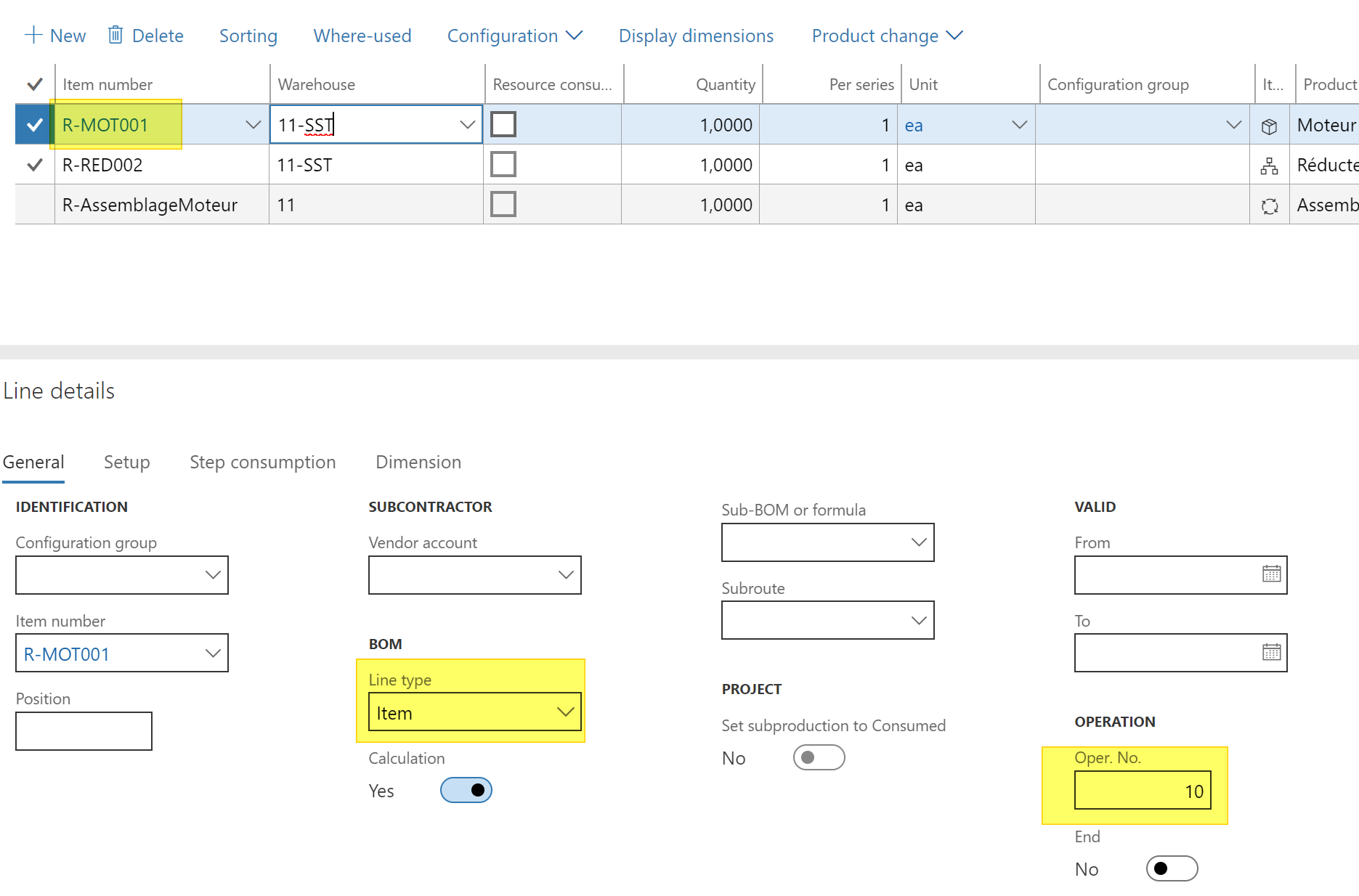
Pour le service qui est accomplit par le fournisseur, ici de l’assemblage de moteur, nous avons une ligne dans la nomenclature qui est de type fournisseur, et également liée à l’opération 10 de la gamme. Lorsque le fournisseur aura terminé l’assemblage, cela viendra terminer l’opération 10 comme on peut le voir ci-dessous dans le paramétrage.
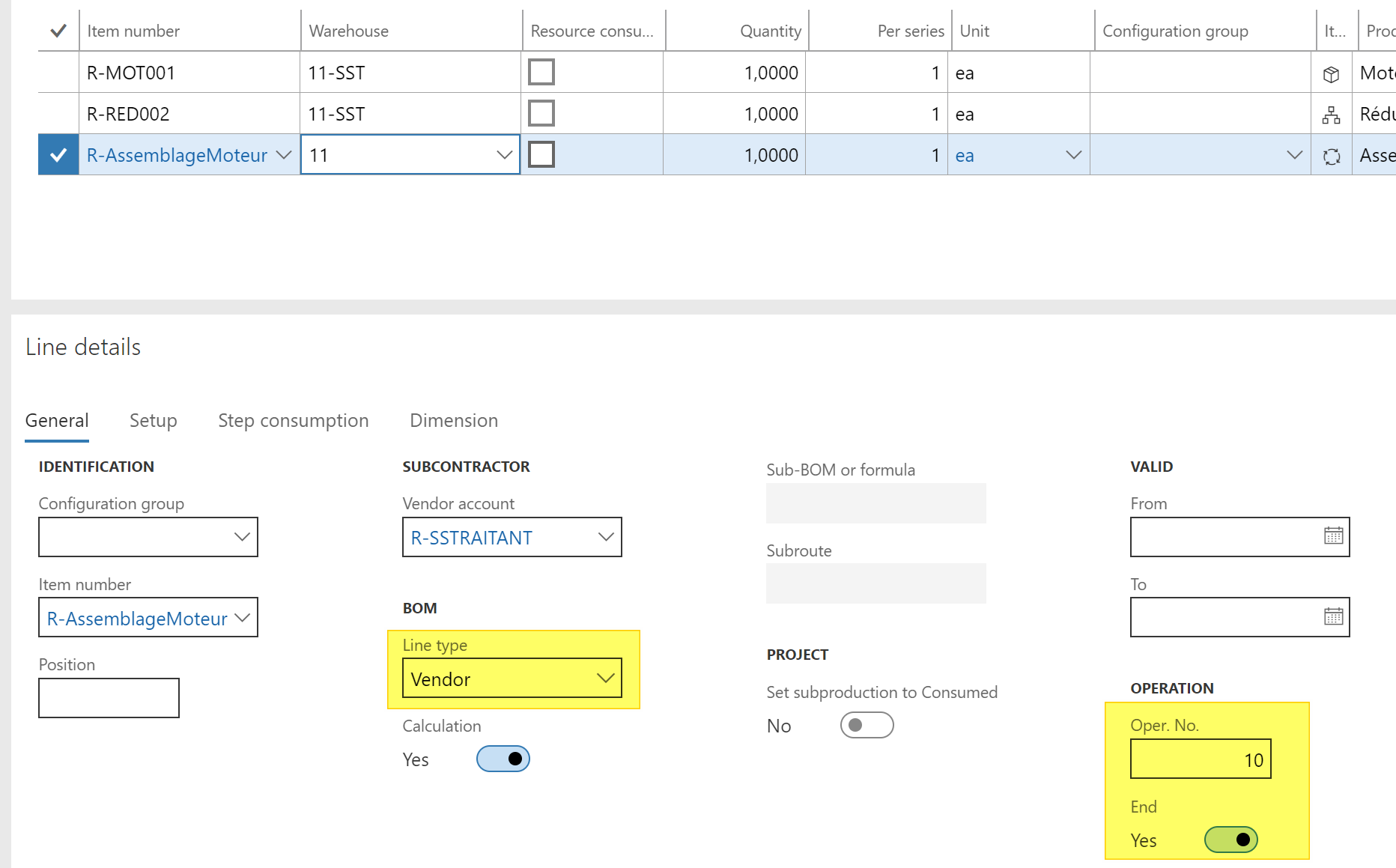
Concernant l’article en tant que tel, R-AssemblageMoteur est un article de service qui représente justement le service réalisé par le fournisseur.
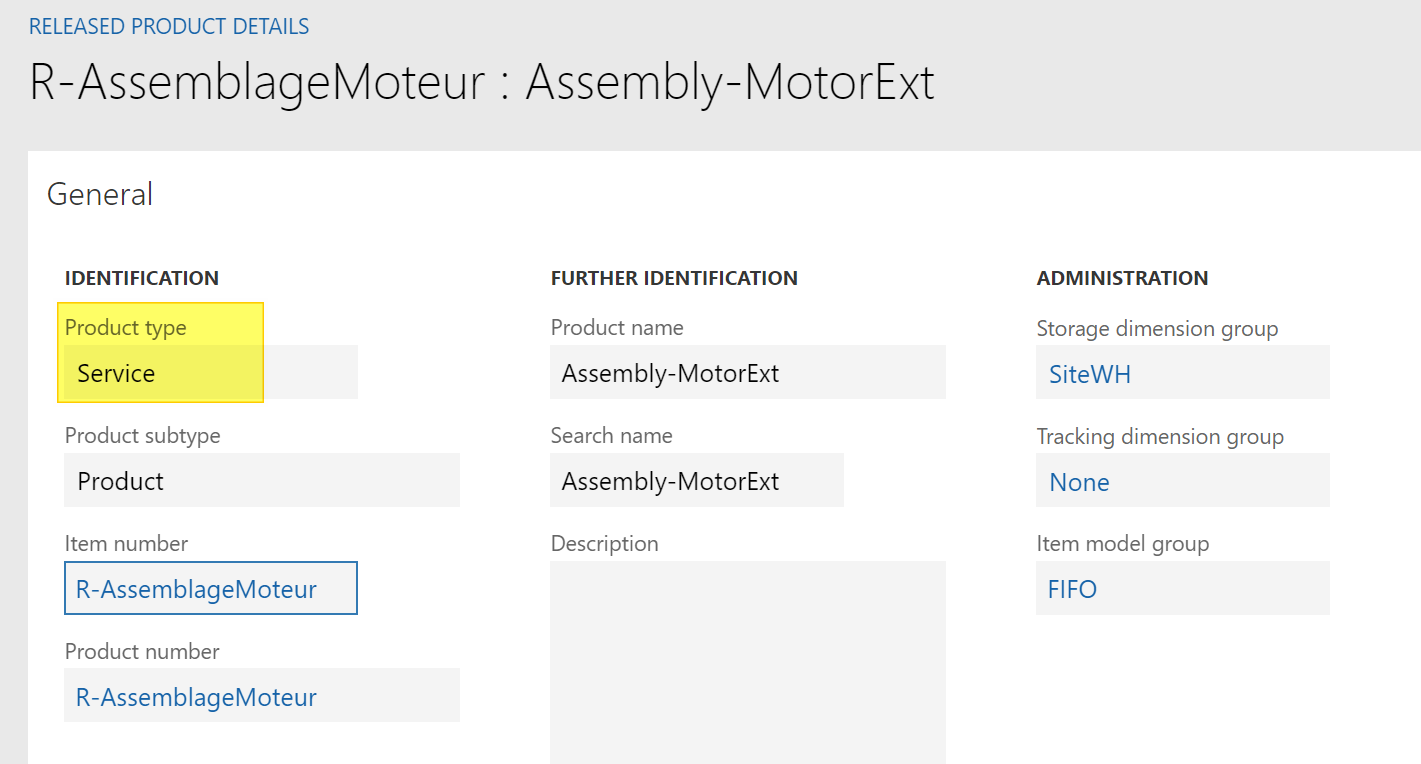
A présent, regardons la gamme. Premièrement, il faut avoir une ressource de paramétrée de type fournisseur depuis le module Contrôle de la production. C’est ici qu’on va lier la ressource avec le fournisseur R-SSTRAITANT qui aura été créé au préalable.
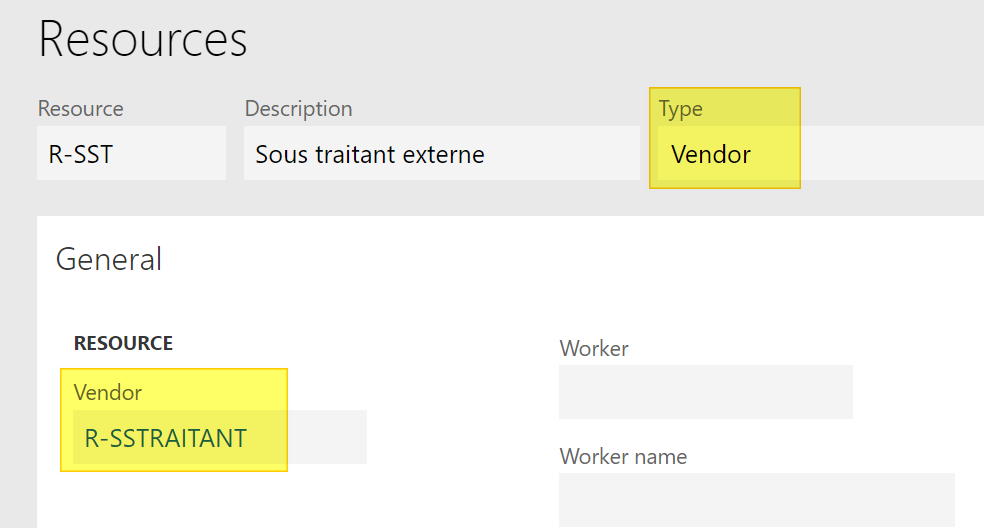
Concernant la gamme, une seule opération d’assemblage est requise ici, et on a pris soin de spécifier que c’est une opération de type fournisseur.
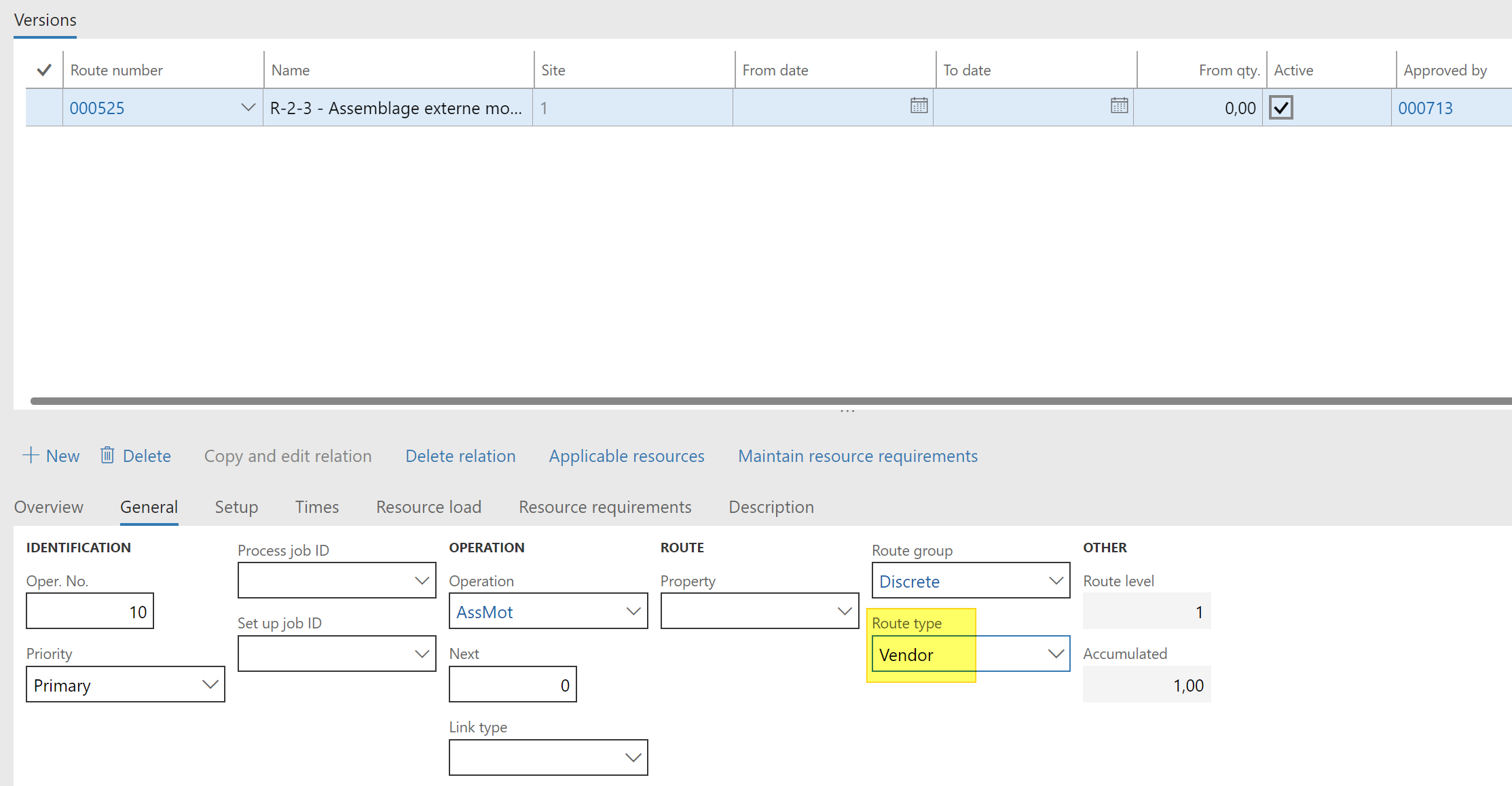
Depuis l’onglet Demande de ressource, un lien avec la ressource créée précédemment a été établit.
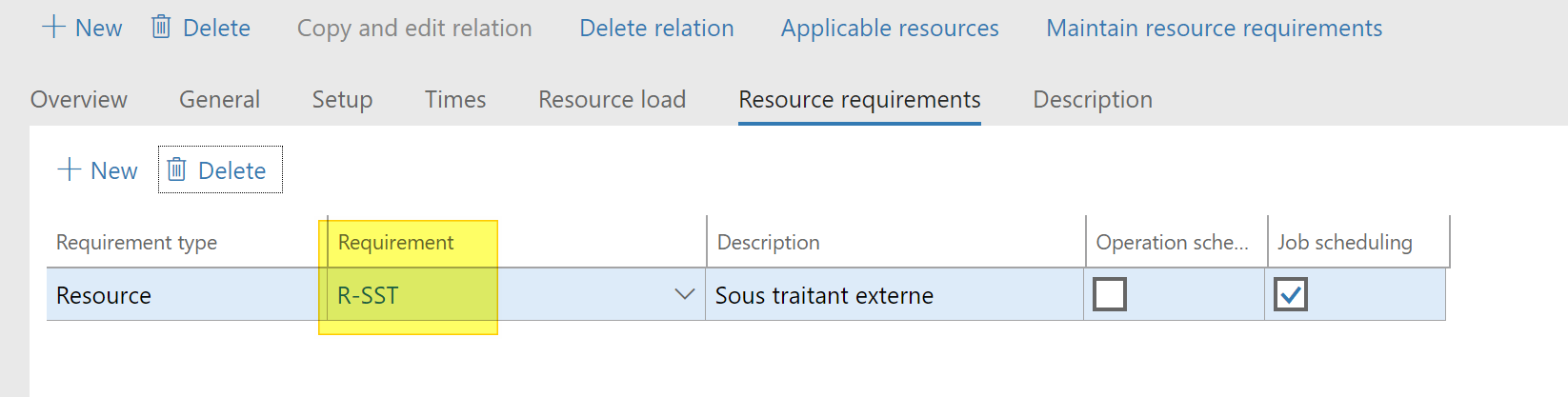
Déroulé du flux
On peut à présent passer à la démonstration du flux. Une commande client est créée avec une quantité de 1 pour l’article final R-MOT002. Puis on lance le calcul des besoins depuis le module de planification.

- Un ordre de fabrication prévisionnel a été généré pour R-MOT002 (considérant que je n’ai pas de stock en-cours).
- Une commande fournisseur prévisionnelle a été générée pour l’opération de sous-traitance.
- Deux ordres de transferts prévisionnels ont été générés. J’ai du stock pour les deux articles sur l’entrepôt 11, mais je dois les envoyer chez mon fournisseur pour qu’il réalise l’assemblage.
En confirmant l’ordre de fabrication sur R-MOT002, la commande fournisseur prévisionnelle a été confirmée automatiquement. Les deux ordres de transferts prévisionnels sont également confirmés.
Puis l’ordre de fabrication est commencé.
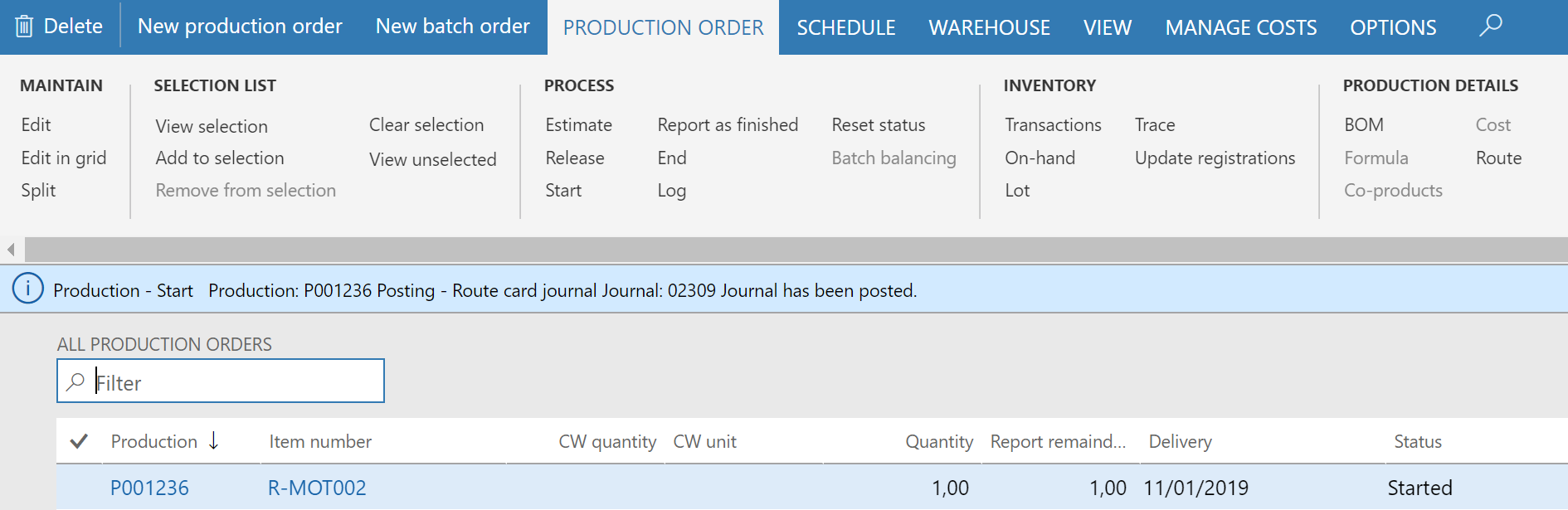
L’étape suivant est de gérer de A à Z les deux ordres de transferts.
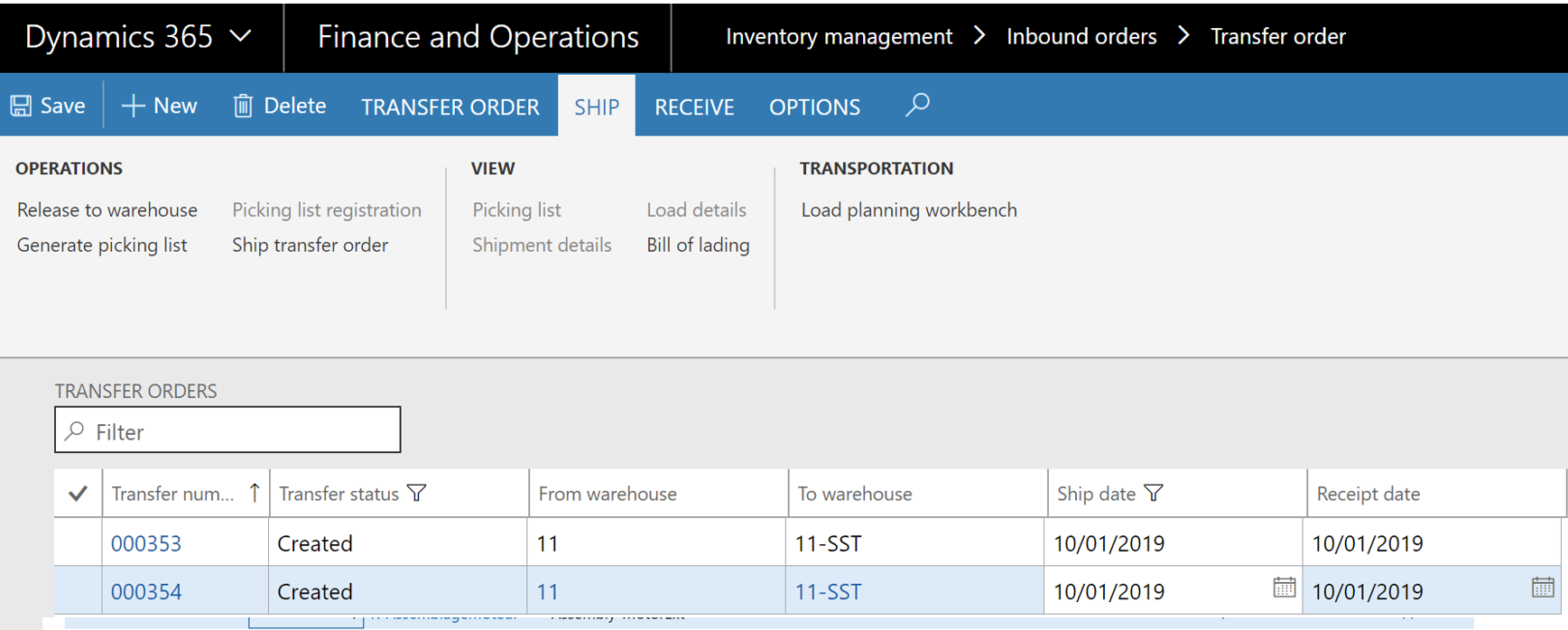
Ici, la génération de la liste de prélèvements ainsi que la confirmation ont été faites, tout comme l’expédition et la réception. Dès lors, les deux composants sont disponibles sur l’entrepôt 11-SST. A présent, on peut aller traiter la commande fournisseur confirmée précédemment.
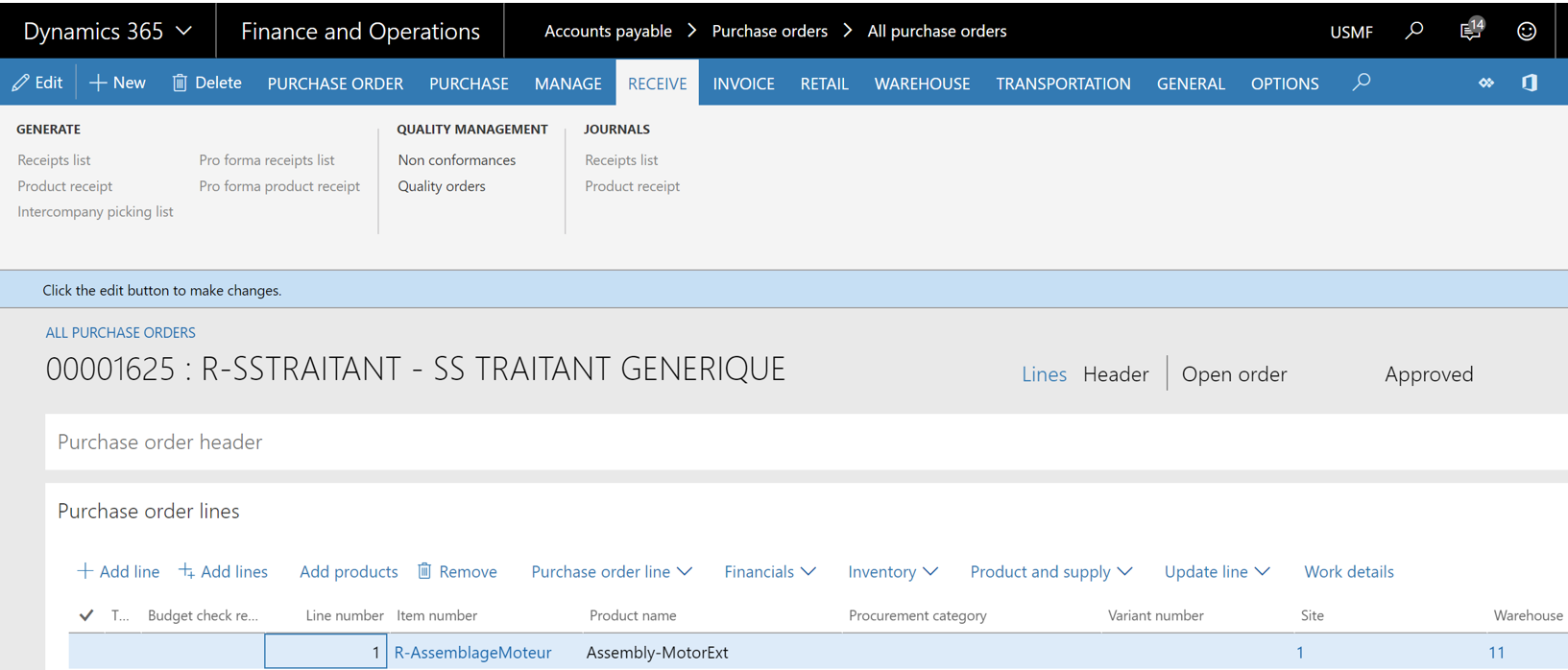
Dès que le fournisseur a terminé son assemblage, puis expédié l’article assemblé, on peut recevoir la commande fournisseur. En validant l’accusé de réception de marchandises, le message suivant apparaît :
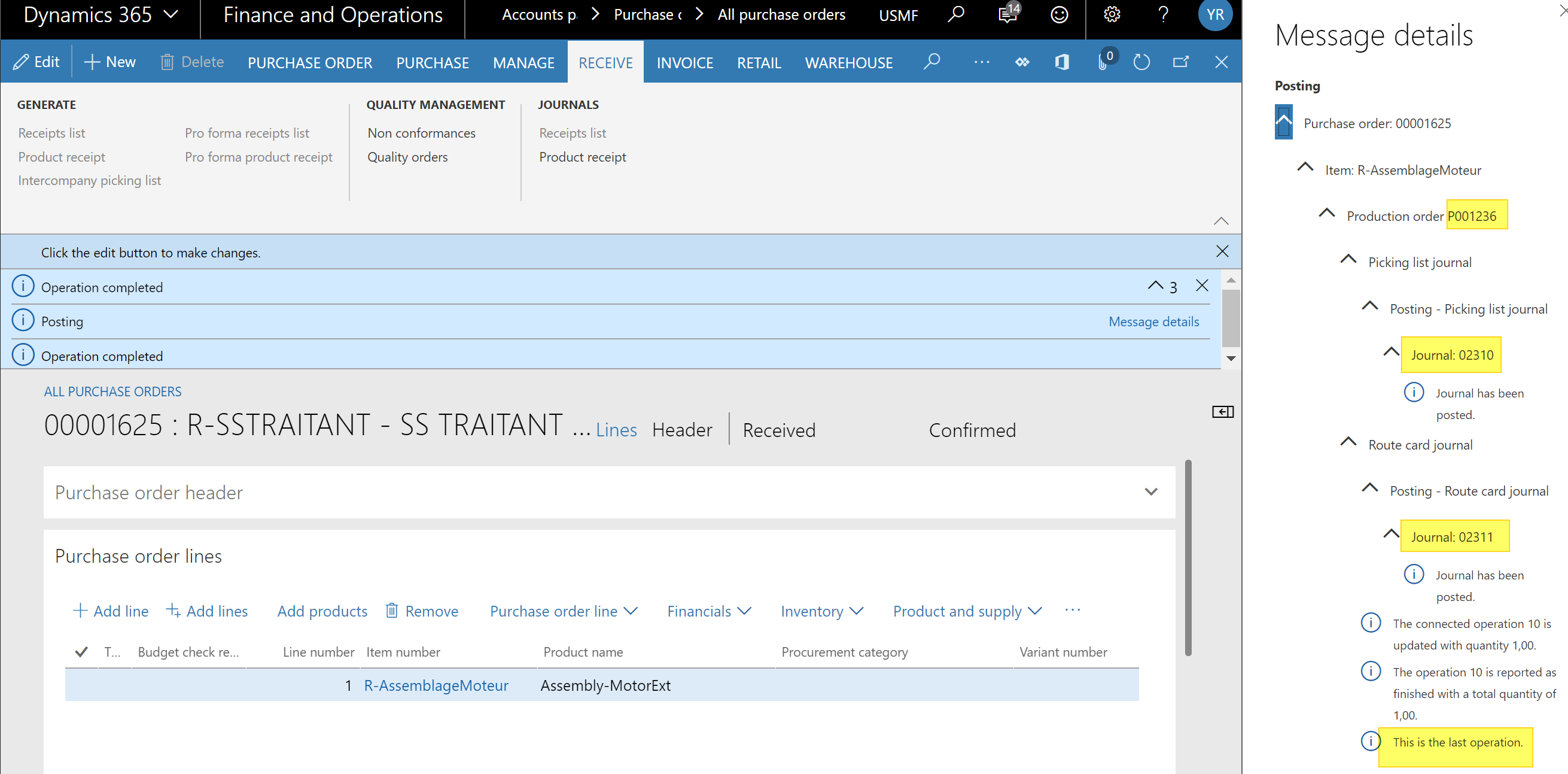
C’est bon signe ! La réception a validé les journaux de production et terminé l’opération directement liée à la ligne de nomenclature (la 10 ici). A présent il est possible de passer à l’opération suivante de la gamme, ou terminer l’ordre de fabrication si c’est la dernière étape.
Bonus
- Les processus intersociété ne sont pas bien gérés par MSDyn365FO pour la sous-traitance. Par exemple, si l’on souhaite gérer de la sous-traitance interne sur de la fabrication, il n’est pas possible de gérer d’un côté un article de service et de l’autre le même article en article physique et fabriqué. Il faudra donc préférer paramétrer un article physique et faire la réception de la commande fournisseur intersociété et enchaîner sur la fin de l’opération de gamme manuellement.
- Si l’on paramètre une ligne de nomenclature de type fournisseur avec un article qui n’est pas un article de service (comme ce qui est conseillé pour le cas précédent avec l’intersociété), cela se traduira par la génération d’une commande fournisseur au moment de l’estimation de l’ordre de fabrication initial. La commande sera bien liée à l’ordre de fabrication, mais la réception de celle-ci ne mettra pas à jour l’opération de gamme. Cela est utilise en particulier lorsque souhaite planifier les tâches de façon fine pour la production (on achète à un moment précis). Cela a également du sens si l’on souhaite que la commande fournisseur serve uniquement l’ordre de fabrication en-cours et non un autre besoin.
C’est tout pour aujourd’hui !
Yohann


Interesting article as always Yohann!
J’ai juste une question en lisant ce post: pourquoi MRP génère un Planned purchase order sur l’article R-AssemblageMoteur alors que son Product type = Service???
Merci par avance ta réponse!
Jinlan
Hello Jinlan, filtre sur le Master plan sans doute ? il faut soit filtrer tous les articles du jeu d’essai soit aucun.